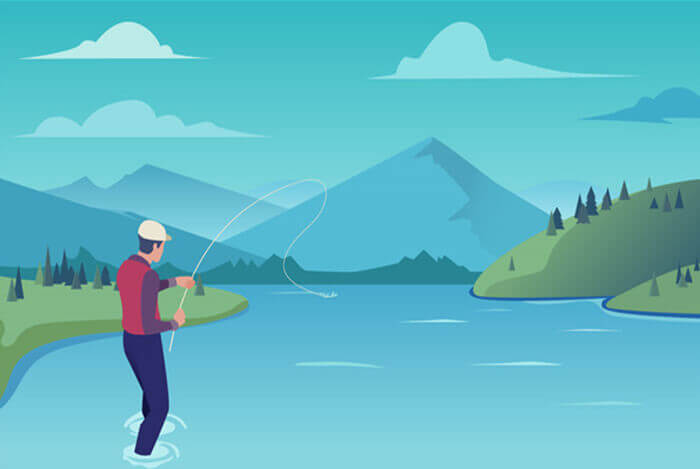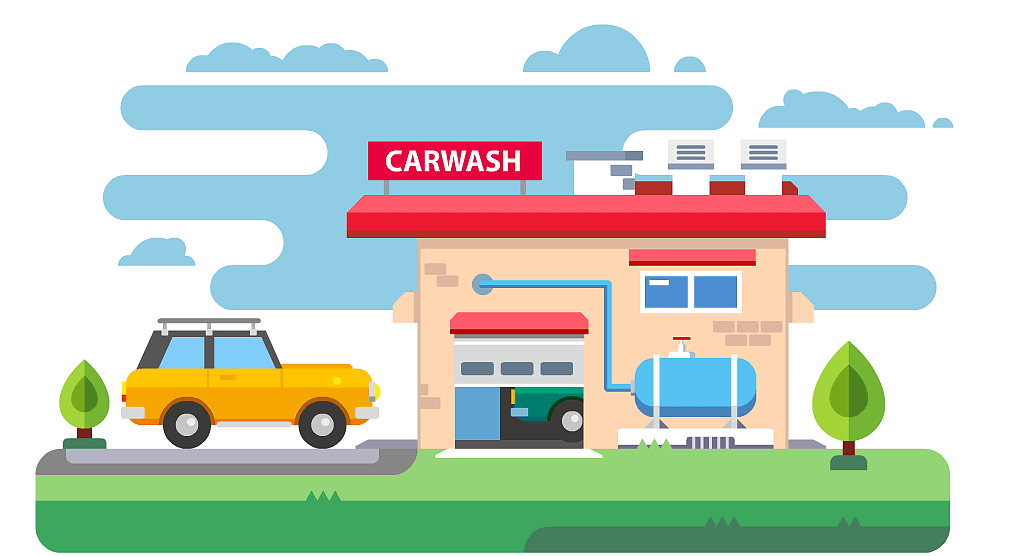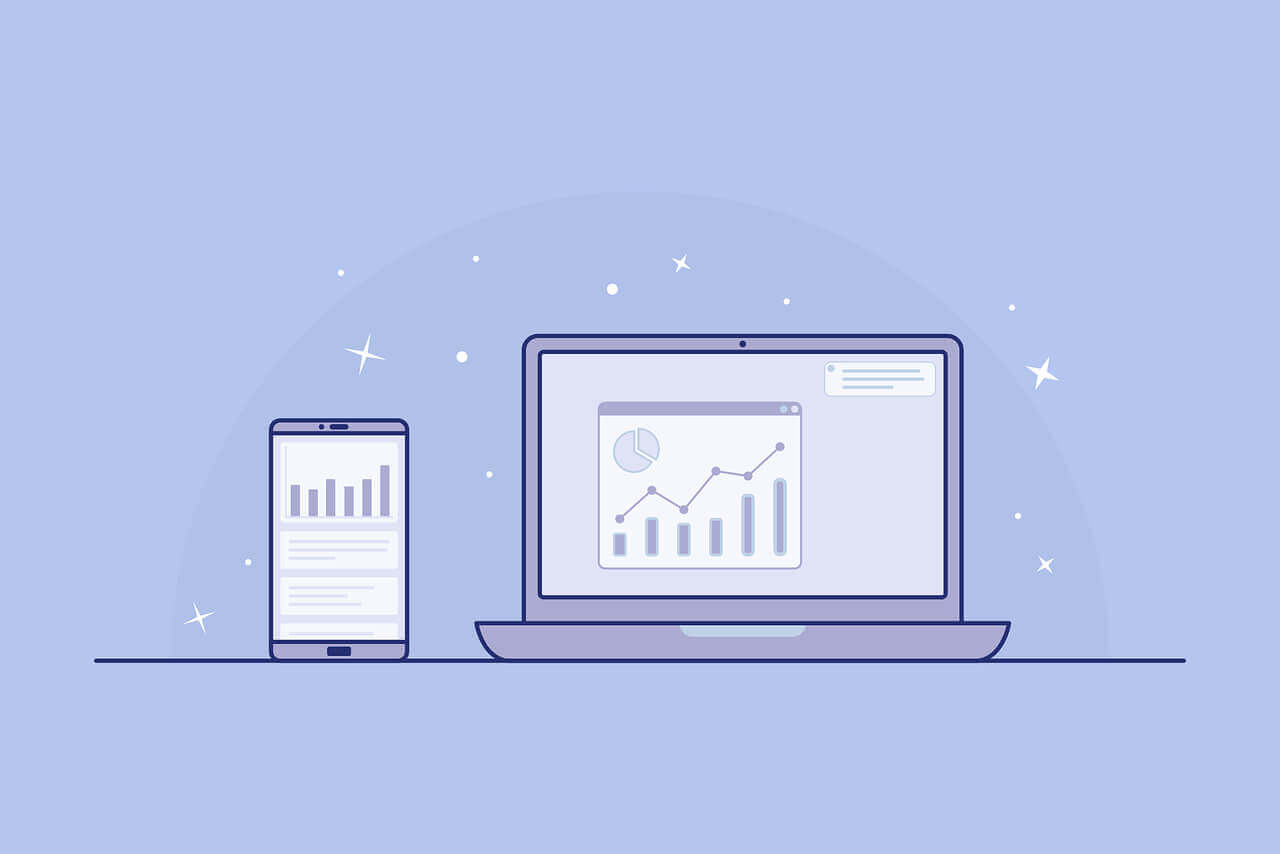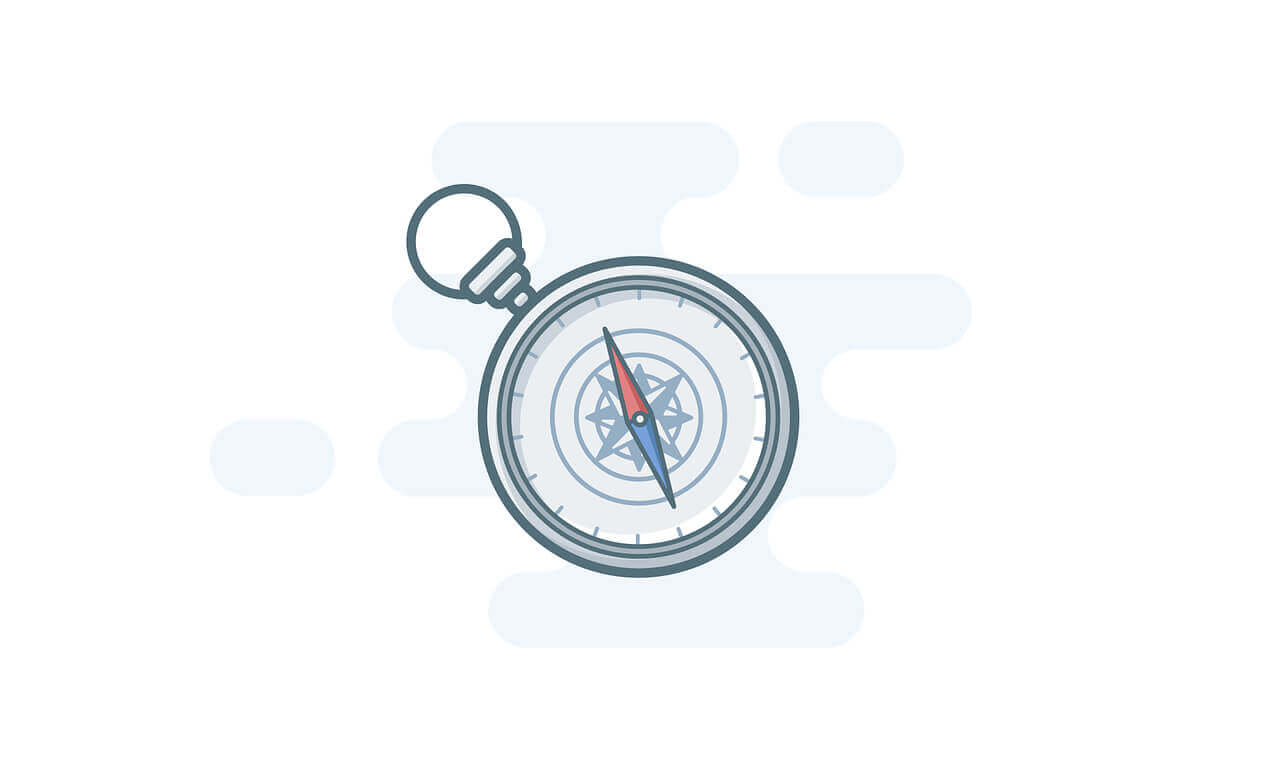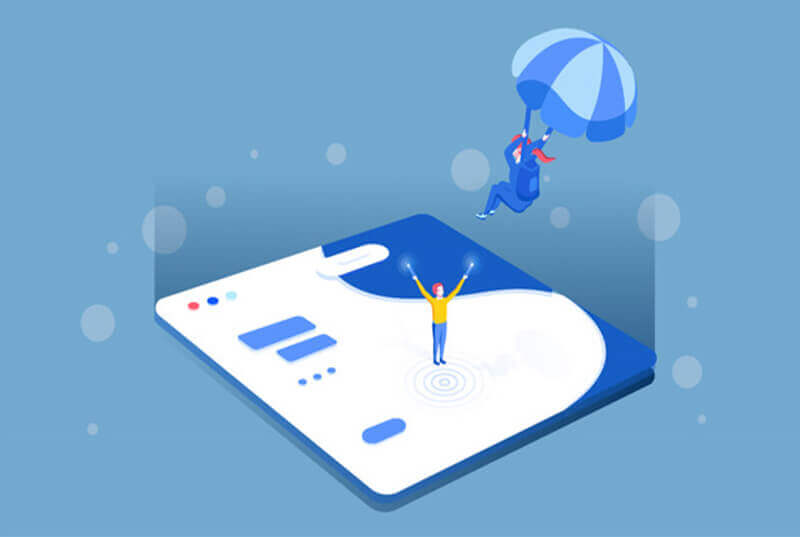搜索到
181
篇与
的结果
-
 certbot has problem setting up the virtual environment解决办法 出现这个问题,基本上是由于apt-get源在国外导致的,我们可以手动替换成国内的源编辑源列表文件sudo vim /etc/apt/sources.list将原来的列表删除,添加如下内容(中科大镜像源)deb http://mirrors.ustc.edu.cn/ubuntu/ xenial main restricted universe multiverse deb http://mirrors.ustc.edu.cn/ubuntu/ xenial-security main restricted universe multiverse deb http://mirrors.ustc.edu.cn/ubuntu/ xenial-updates main restricted universe multiverse deb http://mirrors.ustc.edu.cn/ubuntu/ xenial-proposed main restricted universe multiverse deb http://mirrors.ustc.edu.cn/ubuntu/ xenial-backports main restricted universe multiverse deb-src http://mirrors.ustc.edu.cn/ubuntu/ xenial main restricted universe multiverse deb-src http://mirrors.ustc.edu.cn/ubuntu/ xenial-security main restricted universe multiverse deb-src http://mirrors.ustc.edu.cn/ubuntu/ xenial-updates main restricted universe multiverse deb-src http://mirrors.ustc.edu.cn/ubuntu/ xenial-proposed main restricted universe multiverse deb-src http://mirrors.ustc.edu.cn/ubuntu/ xenial-backports main restricted universe multiverse最后重新运行sudo apt-get update
certbot has problem setting up the virtual environment解决办法 出现这个问题,基本上是由于apt-get源在国外导致的,我们可以手动替换成国内的源编辑源列表文件sudo vim /etc/apt/sources.list将原来的列表删除,添加如下内容(中科大镜像源)deb http://mirrors.ustc.edu.cn/ubuntu/ xenial main restricted universe multiverse deb http://mirrors.ustc.edu.cn/ubuntu/ xenial-security main restricted universe multiverse deb http://mirrors.ustc.edu.cn/ubuntu/ xenial-updates main restricted universe multiverse deb http://mirrors.ustc.edu.cn/ubuntu/ xenial-proposed main restricted universe multiverse deb http://mirrors.ustc.edu.cn/ubuntu/ xenial-backports main restricted universe multiverse deb-src http://mirrors.ustc.edu.cn/ubuntu/ xenial main restricted universe multiverse deb-src http://mirrors.ustc.edu.cn/ubuntu/ xenial-security main restricted universe multiverse deb-src http://mirrors.ustc.edu.cn/ubuntu/ xenial-updates main restricted universe multiverse deb-src http://mirrors.ustc.edu.cn/ubuntu/ xenial-proposed main restricted universe multiverse deb-src http://mirrors.ustc.edu.cn/ubuntu/ xenial-backports main restricted universe multiverse最后重新运行sudo apt-get update -
 阿里云主机使用lnmp无法安装let's encrypt证书解决办法 其实好久之前就发现阿里云的服务器,使用lnmp自带的let's encrpt证书,普遍无法安装。最近重新安装了一下服务器,发现问题仍然存在,于是这次打算测试解决掉这个问题。问题重现setuptools pkg_resources pip wheel failed with error code 2 每次报错基本都是上面的这个信息,根据网上搜索的结果,发现是python存在2和3两个版本导致的。在GitHub上面看到有人所通过升级pip解决,但是我亲自试了一下,问题依然存在,最后还是在lnmp论坛找到的解决办法。问题解决 我是用的是Ubuntu 16.04版本的,这个我亲自试了,可以解决,而且根据lnmp论坛返回解决,这个问题貌似只有阿里云的服务器才会出现这个问题。解决办法很简单,首先依次执行下面的命令,apt-get update apt-get install python-pip -y apt-get purge python-virtualenv python3-virtualenv virtualenv pip install --upgrade pip pip install virtualenv然后编辑/bin/lnmp 查找 /bin/certbot certonly 替换为 /bin/certbot --no-bootstrap certonly最后再重新运行lnmp ssl add添加域名就可以了
阿里云主机使用lnmp无法安装let's encrypt证书解决办法 其实好久之前就发现阿里云的服务器,使用lnmp自带的let's encrpt证书,普遍无法安装。最近重新安装了一下服务器,发现问题仍然存在,于是这次打算测试解决掉这个问题。问题重现setuptools pkg_resources pip wheel failed with error code 2 每次报错基本都是上面的这个信息,根据网上搜索的结果,发现是python存在2和3两个版本导致的。在GitHub上面看到有人所通过升级pip解决,但是我亲自试了一下,问题依然存在,最后还是在lnmp论坛找到的解决办法。问题解决 我是用的是Ubuntu 16.04版本的,这个我亲自试了,可以解决,而且根据lnmp论坛返回解决,这个问题貌似只有阿里云的服务器才会出现这个问题。解决办法很简单,首先依次执行下面的命令,apt-get update apt-get install python-pip -y apt-get purge python-virtualenv python3-virtualenv virtualenv pip install --upgrade pip pip install virtualenv然后编辑/bin/lnmp 查找 /bin/certbot certonly 替换为 /bin/certbot --no-bootstrap certonly最后再重新运行lnmp ssl add添加域名就可以了 -
 回首2017,展望2018 关于最近长时间没有更新博客 经常访问我博客的博友应该发现,我有很长一段时间没有更新博客了。之所以最新没有更新博客,是因为我最近换工作了,由于刚进入公司,好多东西有待熟悉,所以经常需要加班。回家之后也没时间学习了,导致最近没有更新博客。聊聊工作 既然上面说到了,我换了工作,那就简单展望一下自己的工作吧。17年初的时候,从浪潮离职,当时抱着一份学习技术的心情,打算投身到BS阵营中区(当时在浪潮主要是从事CS开发),后来在A公司干了大概一年吧,实在无法忍受那个缓慢的节奏,所以18年初重新回到了浪潮。 其实去外面走了一遭,感觉还是大浪潮这样比较适合我吧。大家齐心协力做事情。如果不出意外,未来应该是长时间在浪潮待下去了。聊聊生活关于孩子 之前房子装修,孩子在老家待了有半年的时间,现在孩子回来啦,虽然很调皮,但是作为父母的,只能说好好爱他,不求他将来飞黄腾达,但求一生平安快乐。关于钱 这真是一个悲伤的话题。去年欠多少钱,今年貌似还是那么多。18年争取上半年先把钱还清。关于车 家里希望我买个10多万的家用车。性价比比较高。但是我还是比较钟情凯迪拉克。18年继续奋斗,争取年底能买一款XTS吧。
回首2017,展望2018 关于最近长时间没有更新博客 经常访问我博客的博友应该发现,我有很长一段时间没有更新博客了。之所以最新没有更新博客,是因为我最近换工作了,由于刚进入公司,好多东西有待熟悉,所以经常需要加班。回家之后也没时间学习了,导致最近没有更新博客。聊聊工作 既然上面说到了,我换了工作,那就简单展望一下自己的工作吧。17年初的时候,从浪潮离职,当时抱着一份学习技术的心情,打算投身到BS阵营中区(当时在浪潮主要是从事CS开发),后来在A公司干了大概一年吧,实在无法忍受那个缓慢的节奏,所以18年初重新回到了浪潮。 其实去外面走了一遭,感觉还是大浪潮这样比较适合我吧。大家齐心协力做事情。如果不出意外,未来应该是长时间在浪潮待下去了。聊聊生活关于孩子 之前房子装修,孩子在老家待了有半年的时间,现在孩子回来啦,虽然很调皮,但是作为父母的,只能说好好爱他,不求他将来飞黄腾达,但求一生平安快乐。关于钱 这真是一个悲伤的话题。去年欠多少钱,今年貌似还是那么多。18年争取上半年先把钱还清。关于车 家里希望我买个10多万的家用车。性价比比较高。但是我还是比较钟情凯迪拉克。18年继续奋斗,争取年底能买一款XTS吧。 -
 局域网中远程重启服务器的安全方法 在局域网中,管理和操作服务器一般我们都使用客户端的远程桌面连接,由于客户端非正常退出或断网、失电等原因,以及服务器自身宕机等各种原因,导致远程桌面无法连接服务器,而此时,只要服务器还可以Ping通,就用不着我们亲自到机房复位机器了,可以通过远程重启服务器的方法实现远程桌面的再次连接,由于在网上搜索到的远程关机或重启计算机的方法,很多时候都不实用,总结起来不外乎以下几种方法:将被控机器上的guest用户赋予远程关机的权限;或者是把客户端机器的登录用户加入远程机器的本地管理员组;或者本机和远程计算机要设置同样的用户名和密码。 以上方法都存在一定程度的不便或其他问题,如:授予guest用户远程关机的权限会带来严重的安全隐患,或者,需要事先在被控服务器上先行设置等问题。 其实,只要知道远程服务器的管理员密码和IP地址,在局域网中的任意一台机器上打开“命令提示符”窗口,运行以下命令:获取远程服务器的管理员权限net use \\IP地址 "管理员密码" /user:administrator使用shutdown命令远程重启服务器shutdown /r /t 0 /m \\IP地址 这样的方法,实现起来既方便简单又安全可靠,已在Windows 2003 2008R2上测试成功,Win7上也可用(需要开启administrator账户),值得大家一试!
局域网中远程重启服务器的安全方法 在局域网中,管理和操作服务器一般我们都使用客户端的远程桌面连接,由于客户端非正常退出或断网、失电等原因,以及服务器自身宕机等各种原因,导致远程桌面无法连接服务器,而此时,只要服务器还可以Ping通,就用不着我们亲自到机房复位机器了,可以通过远程重启服务器的方法实现远程桌面的再次连接,由于在网上搜索到的远程关机或重启计算机的方法,很多时候都不实用,总结起来不外乎以下几种方法:将被控机器上的guest用户赋予远程关机的权限;或者是把客户端机器的登录用户加入远程机器的本地管理员组;或者本机和远程计算机要设置同样的用户名和密码。 以上方法都存在一定程度的不便或其他问题,如:授予guest用户远程关机的权限会带来严重的安全隐患,或者,需要事先在被控服务器上先行设置等问题。 其实,只要知道远程服务器的管理员密码和IP地址,在局域网中的任意一台机器上打开“命令提示符”窗口,运行以下命令:获取远程服务器的管理员权限net use \\IP地址 "管理员密码" /user:administrator使用shutdown命令远程重启服务器shutdown /r /t 0 /m \\IP地址 这样的方法,实现起来既方便简单又安全可靠,已在Windows 2003 2008R2上测试成功,Win7上也可用(需要开启administrator账户),值得大家一试! -
 Nana主题移除评论者网址 不管是为了网站权重还是为了防止垃圾评论,我们一般都是建议移除掉wordpress默认的评论者网址的。现在网上很多的教程都是说如何隐藏掉评论的网址框,但是即使我们隐藏掉了评论框,仍然无法阻挡一些机器评论。所以我们这里就说一下Nana主题如何测试移除评论者网址。 首先我们找到Nana主题下的/inc/functions/文件夹,里面有一个comment-template.php文件。我们打开文件,定位到49行,如下 我们可以发现,调用了一个commentauthor函数。所以我们打开主题下面的functions.php文件,找到函数 我是直接注释掉了,大家也可以直接删除。然后打开任意一个有评论的文章,看一下,评论者的链接已经被移除了。
Nana主题移除评论者网址 不管是为了网站权重还是为了防止垃圾评论,我们一般都是建议移除掉wordpress默认的评论者网址的。现在网上很多的教程都是说如何隐藏掉评论的网址框,但是即使我们隐藏掉了评论框,仍然无法阻挡一些机器评论。所以我们这里就说一下Nana主题如何测试移除评论者网址。 首先我们找到Nana主题下的/inc/functions/文件夹,里面有一个comment-template.php文件。我们打开文件,定位到49行,如下 我们可以发现,调用了一个commentauthor函数。所以我们打开主题下面的functions.php文件,找到函数 我是直接注释掉了,大家也可以直接删除。然后打开任意一个有评论的文章,看一下,评论者的链接已经被移除了。 -
 深度Linux使用一周小纪 首先说一下,我不是专业的测评,也不是特意针对深度Linux系统进行测试,我只是站在一个使用者的角度,简单的描述一下我的使用体验,不褒不贬,希望给打算安装深度Linux的童鞋一些直观的描述。电脑配置电脑型号 ThinkPad T440电脑加过固态,所以基本的配置如下内存:8G固态硬盘:120G其他配置大家可以参考T440介绍,这里不多描述为什么切换Linux本人是一名程序猿,之前使用win系统其实按照这个配置也是很流畅的,之所以想换Linux,其实无非是基于以下原因:折腾精神,O(∩_∩)O~受不了win下面软件的捆绑,现在动不动下个软件就被全家桶了,相信使用win的都曾深受其害,我觉得这点微软确实应该有点作为才行博客部属在Linux上面,所以为了维护博客服务器,也需要学习一点Linux姿势才行呀最近在学习Java,想熟悉以下Java在各个平台下面的表现为什么选择深度Linux相信之前接触过ghost系统的,对深度系统都不会感到陌生。想当年博主第一台电脑就是装的深度xp系统,呵呵。其实之所以选择深度Linux,一是觉得深度的见面非常美观,第二个就是对于我这种小白使用起来比较简单,之前也装过Ubuntu的桌面版,但是感觉界面非常难看,第二个是软件商店的软件那叫一个古老呀。所以这次还是下定决心将自己主力电脑换成了深度Linux。深度系统优点先来说说深度系统使用起来的优点吧软件商店软件非常丰富,基本能够满足日常使用,比如QQ、TIM、微信、WPS、远程连接、迅雷、Eclipse、jetbrains的软件等等都能够找到。界面比较美观,有一点Mac的风格,但是启动器说实话个人感觉不是特别好看自带crossover,无需自己配置,可以使用好多win下面的软件出现过一次输入法无法切换的问题,死活出不来搜狗输入法,后来不知道怎么弄的,自己好了系统感觉不是特别流畅,我觉得以我电脑的配置都能够流畅运行win7、win10的情况下,深度的系统就显得有些卡顿了自带steam,玩游戏朋友的福利,但是博主不玩游戏深度系统问题上面说完了优点,下面再来介绍一下目前发现的一些不太满意的地方上面说过软件商店软件非常丰富,但是软件更新不是很及时,这些跟win下面的某助手或者企鹅等商店更新软件的速度没法比电脑鼠标经常出现延迟卡顿,注意是经常,而且不是CPU或者内存占用过高的情况下QQ经常无法使用@系统托盘经常无法打开应用程序,特别是打开Foxmail,经常出现软件一闪而过的情况,需要多次打开今天就先介绍这么多,以后使用如果有其他的体会,会继续给大家分享2016年11月16日又发现了一个小问题,其实也不算问题,就是下载暂停,重新开始的时候,网速会出现负数
深度Linux使用一周小纪 首先说一下,我不是专业的测评,也不是特意针对深度Linux系统进行测试,我只是站在一个使用者的角度,简单的描述一下我的使用体验,不褒不贬,希望给打算安装深度Linux的童鞋一些直观的描述。电脑配置电脑型号 ThinkPad T440电脑加过固态,所以基本的配置如下内存:8G固态硬盘:120G其他配置大家可以参考T440介绍,这里不多描述为什么切换Linux本人是一名程序猿,之前使用win系统其实按照这个配置也是很流畅的,之所以想换Linux,其实无非是基于以下原因:折腾精神,O(∩_∩)O~受不了win下面软件的捆绑,现在动不动下个软件就被全家桶了,相信使用win的都曾深受其害,我觉得这点微软确实应该有点作为才行博客部属在Linux上面,所以为了维护博客服务器,也需要学习一点Linux姿势才行呀最近在学习Java,想熟悉以下Java在各个平台下面的表现为什么选择深度Linux相信之前接触过ghost系统的,对深度系统都不会感到陌生。想当年博主第一台电脑就是装的深度xp系统,呵呵。其实之所以选择深度Linux,一是觉得深度的见面非常美观,第二个就是对于我这种小白使用起来比较简单,之前也装过Ubuntu的桌面版,但是感觉界面非常难看,第二个是软件商店的软件那叫一个古老呀。所以这次还是下定决心将自己主力电脑换成了深度Linux。深度系统优点先来说说深度系统使用起来的优点吧软件商店软件非常丰富,基本能够满足日常使用,比如QQ、TIM、微信、WPS、远程连接、迅雷、Eclipse、jetbrains的软件等等都能够找到。界面比较美观,有一点Mac的风格,但是启动器说实话个人感觉不是特别好看自带crossover,无需自己配置,可以使用好多win下面的软件出现过一次输入法无法切换的问题,死活出不来搜狗输入法,后来不知道怎么弄的,自己好了系统感觉不是特别流畅,我觉得以我电脑的配置都能够流畅运行win7、win10的情况下,深度的系统就显得有些卡顿了自带steam,玩游戏朋友的福利,但是博主不玩游戏深度系统问题上面说完了优点,下面再来介绍一下目前发现的一些不太满意的地方上面说过软件商店软件非常丰富,但是软件更新不是很及时,这些跟win下面的某助手或者企鹅等商店更新软件的速度没法比电脑鼠标经常出现延迟卡顿,注意是经常,而且不是CPU或者内存占用过高的情况下QQ经常无法使用@系统托盘经常无法打开应用程序,特别是打开Foxmail,经常出现软件一闪而过的情况,需要多次打开今天就先介绍这么多,以后使用如果有其他的体会,会继续给大家分享2016年11月16日又发现了一个小问题,其实也不算问题,就是下载暂停,重新开始的时候,网速会出现负数 -
 wordpress增加作者信息小工具 本文介绍的方法是通过在添加小工具代码的方式增加的,所以添加之后,大家可以随意调节显示的位置。增加小工具代码首先打开自己主题对应的小工具代码文件,一般位于主题下面的inc/functions/widgets.php文件,在文件顶部或者其他位置增加如下代码:<?php /* Widget Name:李森的博客 Description:李森的博客 Version:1.0 Author:李森的博客 Author URI:https://lisen.cc */ add_action('widgets_init', create_function('', 'return register_widget("Authorinfo");')); class Authorinfo extends WP_Widget { function Authorinfo() { $widget_ops = array('description' => '显示当前文章的作者信息!'); $this->WP_Widget('Authorinfo', '本文作者', $widget_ops); } function update($new_instance, $old_instance) { return $new_instance; } function widget($args, $instance) { extract( $args ); echo $before_widget; echo widget_authorinfo(); echo $after_widget; } } function widget_authorinfo(){ ?> <div class="Author-recommend"> <div class = "Author-recommendation"> <div class = "wrap"> <a class = "zzavatar" href = "https://lisen.cc/"> <img alt = "李森的博客" src = "https://lisen.cc/wp-content/themes/Nana/img/post-lz.png" class = "avatar avatar-137 photo" width = "137" height = "137" > </a> <h4><a href="https://lisen.cc/about-me">李森的博客</a></h4> <p class="description">李森的博客是个人的生活纪实博客,记录个人点滴生活,分享和交流开发技术。</p> <div id="aboutme_widget"> <span class="aboutme"> <ul> <li class="fahome"> <a title="李森的博客" href="https://lisen.cc/" rel="nofollow"> <i class="fa fa-home"></i> </a> </li> <li class = "fauser"> <a title = "专栏地址" href = "https://lisen.cc/" rel = "nofollow"> <i class = "fa fa-user"> </i> </a> </li> <li class="weixin"> <a title="微信号"> <i class="fa fa-weixin"></i> <span> <img alt = "微信号" src = "https://lisen.cc/blog/typecho/2017/06/weixinpay.png"></span> </a> </li> <li class="tqq"> <a target="blank" rel="nofollow" href="https://wpa.qq.com/msgrd?V=3&uin=79505393&Site=QQ& Menu = yes " title="QQ在线"> <i class="fa fa-qq "></i> </a> </li> <li class="tsina"> <a title="新浪微博" href="https://weibo.com/333454448" target="_blank" rel="nofollow"> <i class="fa fa-weibo"></i> </a> </li> <li class = "toutiao"> <a title = "头条号" href = "https://www.toutiao.com/c/user/1827107990" target = "_blank" rel = "nofollow"> <i class = "fa fa-tumblr"></i> </a> </li> </ul > </span> </div> </div> </div> </div> <?php } ?>修改样式打开主题样式文件style.css,增加如下样式/* 本文作者小工具开始 */ .Author-recommend { text-align:center } #sidebar .Author-recommendation { width:100%; background-color: LightGray; } .Author-recommend { text-align:center } .Author-recommendation { width:100%; float:left; position:relative; min-height:1px; padding:0; } .zzavatar img { width:100%; height:100%; border:1px solid #ddd; border-radius:50% } .liebiaos li { line-height:25px; whitewhite-space:nowrap; text-overflow:ellipsis; overflow:hidden } .liebiaos li a { color:#333 } .liebiaos li a:hover { color:#1abc9c } .liebiaos li { list-style-type:disc; list-style-position:inside; color:#1abc9c; whitewhite-space:nowrap; text-overflow:ellipsis; overflow:hidden; text-align:left; line-height:190% } .liebiaos p { text-align:left; margin:8px 0 } .Author-recommend .wrap .description { margin:5px auto 5px; height:100%; font-size:13px; line-height:25px } .Author-recommend .wrap { height:100%; margin-top:60px; padding:0; border:1px solid #e6e6e6; border-radius:4px; background:#fff } #aboutme_widget li { float: left; width: 16%; margin: 0 0.3%; height: 40px; line-height: 38px } #aboutme_widget a { color:#999; width:40px; display:block; text-align:center; margin:0 auto; border-radius:25px; border:none } #aboutme_widget .fauser a:hover { color:#fff; background:#b686d7; border:1px solid #b686d7 } #aboutme_widget .fahome a:hover { color:#fff; background:#949fd8; border:1px solid #949fd8 } .Author-recommend .wrap:hover { box-shadow:0 5px 20px rgba(0,0,0,.1) } .Author-recommend .wrap .zzavatar { width:80px; height:80px; margin-top:-40px; display:inline-block; background-color:#fff } .Author-recommend .wrap .zzavatar img { vertical-align:baselinebaseline } .Author-recommend .wrap .zzavatar { border-radius:40px } .Author-recommend .wrap h4 { font-size:21px; font-weight:700 } @media screen and (max-width:1080px) { .Author-recommendation { width:50% } } @media screen and (max-width:720px) { .Author-recommendation { width:100% } } @media screen and (max-width:360px) { #aboutme_widget li { margin-right:0 } } .aboutme { position:relative; font-size:18px; display:block } #aboutme_widget ul { overflow:hidden; padding:8px 0 } #aboutme_widget span { display:block } .Author-recommend .tebie .wrap .description { max-width:100%; text-align:left; height:100px } #text-121 .Author-recommend .tebie .wrap,#text-122 .Author-recommend .tebie .wrap { height:200px } #zhuantituijian .textwidget,#text-121 .textwidget,#text-122 .textwidget { padding:0 } #zhuantituijian .Author-recommendation,#text-121 .Author-recommendation,#text-122 .Author-recommendation { padding-left:0; padding-right:0 } #text-122 .Author-recommend .wrap { margin-top:40px; padding:0 15px; height:265px } #text-121 .Author-recommend .wrap { margin-top:58px; padding:0 15px } #zhuantituijian .textwidget img,#text-121 .textwidget img,#text-122 .textwidget img { padding:0 } #text-121,#text-122 { border:none; background:#e6e6e6 } #aboutme_widget a:hover { color:#fff; border:1px solid #fff } #aboutme_widget .toutiao a:hover { color:#fff; background:#d28300; border:1px solid #d28300 } #aboutme_widget .weixin a:hover { color:#fff; background:#248a34; border:1px solid #248a34 } #aboutme_widget .tsina a:hover { color:#fff; background:#c40000; border:1px solid #c40000 } #aboutme_widget .tqq a:hover { color:#fff; background:#4e91d1; border:1px solid #4e91d1 } #aboutme_widget .fauser a { color:#b686d7; border:1px solid #b686d7 } #aboutme_widget .fahome a { color:#949fd8; border:1px solid #949fd8 } #aboutme_widget .toutiao a { color:#d28300; border:1px solid #d28300 } #aboutme_widget .weixin a { color:#248a34; border:1px solid #248a34 } #aboutme_widget .tsina a { color:#c40000; border:1px solid #c40000 } #aboutme_widget .tqq a { color:#4e91d1; border:1px solid #4e91d1 } #aboutme_widget .weixin span { position:absolute; left:-10px; visibility:hidden; padding:5px; border:1px dashed gray; background-color:#ffffe0; color:#000; height: 132px; text-decoration:none } #aboutme_widget img { margin:0; padding:2px; height:90pt; max-width:90pt } #aboutme_widget .weixin:hover span { top:50px; left:0; visibility:visible } #text-15 .textwidget { padding:4px 4px 0 } /* 本文作者小工具结束 */使用方法通过上述设置之后,我们进入WordPress后台,依次进入外观→小工具,可以看到“本文作者”小工具,然后拖拽到需要显示的位置即可
wordpress增加作者信息小工具 本文介绍的方法是通过在添加小工具代码的方式增加的,所以添加之后,大家可以随意调节显示的位置。增加小工具代码首先打开自己主题对应的小工具代码文件,一般位于主题下面的inc/functions/widgets.php文件,在文件顶部或者其他位置增加如下代码:<?php /* Widget Name:李森的博客 Description:李森的博客 Version:1.0 Author:李森的博客 Author URI:https://lisen.cc */ add_action('widgets_init', create_function('', 'return register_widget("Authorinfo");')); class Authorinfo extends WP_Widget { function Authorinfo() { $widget_ops = array('description' => '显示当前文章的作者信息!'); $this->WP_Widget('Authorinfo', '本文作者', $widget_ops); } function update($new_instance, $old_instance) { return $new_instance; } function widget($args, $instance) { extract( $args ); echo $before_widget; echo widget_authorinfo(); echo $after_widget; } } function widget_authorinfo(){ ?> <div class="Author-recommend"> <div class = "Author-recommendation"> <div class = "wrap"> <a class = "zzavatar" href = "https://lisen.cc/"> <img alt = "李森的博客" src = "https://lisen.cc/wp-content/themes/Nana/img/post-lz.png" class = "avatar avatar-137 photo" width = "137" height = "137" > </a> <h4><a href="https://lisen.cc/about-me">李森的博客</a></h4> <p class="description">李森的博客是个人的生活纪实博客,记录个人点滴生活,分享和交流开发技术。</p> <div id="aboutme_widget"> <span class="aboutme"> <ul> <li class="fahome"> <a title="李森的博客" href="https://lisen.cc/" rel="nofollow"> <i class="fa fa-home"></i> </a> </li> <li class = "fauser"> <a title = "专栏地址" href = "https://lisen.cc/" rel = "nofollow"> <i class = "fa fa-user"> </i> </a> </li> <li class="weixin"> <a title="微信号"> <i class="fa fa-weixin"></i> <span> <img alt = "微信号" src = "https://lisen.cc/blog/typecho/2017/06/weixinpay.png"></span> </a> </li> <li class="tqq"> <a target="blank" rel="nofollow" href="https://wpa.qq.com/msgrd?V=3&uin=79505393&Site=QQ& Menu = yes " title="QQ在线"> <i class="fa fa-qq "></i> </a> </li> <li class="tsina"> <a title="新浪微博" href="https://weibo.com/333454448" target="_blank" rel="nofollow"> <i class="fa fa-weibo"></i> </a> </li> <li class = "toutiao"> <a title = "头条号" href = "https://www.toutiao.com/c/user/1827107990" target = "_blank" rel = "nofollow"> <i class = "fa fa-tumblr"></i> </a> </li> </ul > </span> </div> </div> </div> </div> <?php } ?>修改样式打开主题样式文件style.css,增加如下样式/* 本文作者小工具开始 */ .Author-recommend { text-align:center } #sidebar .Author-recommendation { width:100%; background-color: LightGray; } .Author-recommend { text-align:center } .Author-recommendation { width:100%; float:left; position:relative; min-height:1px; padding:0; } .zzavatar img { width:100%; height:100%; border:1px solid #ddd; border-radius:50% } .liebiaos li { line-height:25px; whitewhite-space:nowrap; text-overflow:ellipsis; overflow:hidden } .liebiaos li a { color:#333 } .liebiaos li a:hover { color:#1abc9c } .liebiaos li { list-style-type:disc; list-style-position:inside; color:#1abc9c; whitewhite-space:nowrap; text-overflow:ellipsis; overflow:hidden; text-align:left; line-height:190% } .liebiaos p { text-align:left; margin:8px 0 } .Author-recommend .wrap .description { margin:5px auto 5px; height:100%; font-size:13px; line-height:25px } .Author-recommend .wrap { height:100%; margin-top:60px; padding:0; border:1px solid #e6e6e6; border-radius:4px; background:#fff } #aboutme_widget li { float: left; width: 16%; margin: 0 0.3%; height: 40px; line-height: 38px } #aboutme_widget a { color:#999; width:40px; display:block; text-align:center; margin:0 auto; border-radius:25px; border:none } #aboutme_widget .fauser a:hover { color:#fff; background:#b686d7; border:1px solid #b686d7 } #aboutme_widget .fahome a:hover { color:#fff; background:#949fd8; border:1px solid #949fd8 } .Author-recommend .wrap:hover { box-shadow:0 5px 20px rgba(0,0,0,.1) } .Author-recommend .wrap .zzavatar { width:80px; height:80px; margin-top:-40px; display:inline-block; background-color:#fff } .Author-recommend .wrap .zzavatar img { vertical-align:baselinebaseline } .Author-recommend .wrap .zzavatar { border-radius:40px } .Author-recommend .wrap h4 { font-size:21px; font-weight:700 } @media screen and (max-width:1080px) { .Author-recommendation { width:50% } } @media screen and (max-width:720px) { .Author-recommendation { width:100% } } @media screen and (max-width:360px) { #aboutme_widget li { margin-right:0 } } .aboutme { position:relative; font-size:18px; display:block } #aboutme_widget ul { overflow:hidden; padding:8px 0 } #aboutme_widget span { display:block } .Author-recommend .tebie .wrap .description { max-width:100%; text-align:left; height:100px } #text-121 .Author-recommend .tebie .wrap,#text-122 .Author-recommend .tebie .wrap { height:200px } #zhuantituijian .textwidget,#text-121 .textwidget,#text-122 .textwidget { padding:0 } #zhuantituijian .Author-recommendation,#text-121 .Author-recommendation,#text-122 .Author-recommendation { padding-left:0; padding-right:0 } #text-122 .Author-recommend .wrap { margin-top:40px; padding:0 15px; height:265px } #text-121 .Author-recommend .wrap { margin-top:58px; padding:0 15px } #zhuantituijian .textwidget img,#text-121 .textwidget img,#text-122 .textwidget img { padding:0 } #text-121,#text-122 { border:none; background:#e6e6e6 } #aboutme_widget a:hover { color:#fff; border:1px solid #fff } #aboutme_widget .toutiao a:hover { color:#fff; background:#d28300; border:1px solid #d28300 } #aboutme_widget .weixin a:hover { color:#fff; background:#248a34; border:1px solid #248a34 } #aboutme_widget .tsina a:hover { color:#fff; background:#c40000; border:1px solid #c40000 } #aboutme_widget .tqq a:hover { color:#fff; background:#4e91d1; border:1px solid #4e91d1 } #aboutme_widget .fauser a { color:#b686d7; border:1px solid #b686d7 } #aboutme_widget .fahome a { color:#949fd8; border:1px solid #949fd8 } #aboutme_widget .toutiao a { color:#d28300; border:1px solid #d28300 } #aboutme_widget .weixin a { color:#248a34; border:1px solid #248a34 } #aboutme_widget .tsina a { color:#c40000; border:1px solid #c40000 } #aboutme_widget .tqq a { color:#4e91d1; border:1px solid #4e91d1 } #aboutme_widget .weixin span { position:absolute; left:-10px; visibility:hidden; padding:5px; border:1px dashed gray; background-color:#ffffe0; color:#000; height: 132px; text-decoration:none } #aboutme_widget img { margin:0; padding:2px; height:90pt; max-width:90pt } #aboutme_widget .weixin:hover span { top:50px; left:0; visibility:visible } #text-15 .textwidget { padding:4px 4px 0 } /* 本文作者小工具结束 */使用方法通过上述设置之后,我们进入WordPress后台,依次进入外观→小工具,可以看到“本文作者”小工具,然后拖拽到需要显示的位置即可 -

-
 腾讯云CDN 100G 6个月仅需26.7 最近一直在用腾讯云的CDN,以前可能好多人说腾讯云的CDN不是特别好,但是通过我最近的使用来看,腾讯云的CDN速度还是很快的,而且腾讯云CDN每个月都有免费10G的流量可以使用,我们需要明确的是,这免费的10G流量完全没有任何免费而做出网速限制等情况。腾讯云CDN的https请求是不需要单独付费的。2017年双11的到来,腾讯云CDN也推出了优惠活动,100G流量,有效期6个月,只需要26.7元。活动力度还是非常大的,如果有需要的,大家可以去购买以下,感觉比垃圾的阿里云强多了。CDN流量包使用期限6个月,购买成功后即刻生效,超过有效期后剩余流量不支持退订。2017年10月20日至11月17日,买10T流量包送1T,买50T流量包送5.5T 。
腾讯云CDN 100G 6个月仅需26.7 最近一直在用腾讯云的CDN,以前可能好多人说腾讯云的CDN不是特别好,但是通过我最近的使用来看,腾讯云的CDN速度还是很快的,而且腾讯云CDN每个月都有免费10G的流量可以使用,我们需要明确的是,这免费的10G流量完全没有任何免费而做出网速限制等情况。腾讯云CDN的https请求是不需要单独付费的。2017年双11的到来,腾讯云CDN也推出了优惠活动,100G流量,有效期6个月,只需要26.7元。活动力度还是非常大的,如果有需要的,大家可以去购买以下,感觉比垃圾的阿里云强多了。CDN流量包使用期限6个月,购买成功后即刻生效,超过有效期后剩余流量不支持退订。2017年10月20日至11月17日,买10T流量包送1T,买50T流量包送5.5T 。 -
 网站证书pem转crt以及key Let's Encrypt证书现在网站升级https可以说是大势所趋了,李森的博客在前段时间也升级了https。我升级https的方法非常简单,就是用的lnmp自带的Let's Encrypt证书。基本上是一键安装。可能很多童鞋不知道lnmp证书的默认安装位置,其实就在/etc/letsencrypt/live/lisen.cc(lisen.cc是我网站的位置,大家根据自己网站位置实际替换)证书格式转换Let's Encrypt证书以及密钥的格式都是pem格式的,平时使用又拍云、腾讯云以及云盾、阿里云等CDN时,都是把证书内容复制过去的,所以也没有什么影响。但是今天晚上在切换到360网站卫士时,开启https要求上传crt格式的证书以及key格式的密钥,所以我们需要将Let's Encrypt的pem格式转换成crt以及key格式。通过ssh进去证书所在的目录,Let's Encrypt默认证书目录可以参考我上面的地址。pem转crt格式openssl rsa -in privkey.pem -out privkey.keypem转key格式openssl x509 -in fullchain.pem -out fullchain.crt
网站证书pem转crt以及key Let's Encrypt证书现在网站升级https可以说是大势所趋了,李森的博客在前段时间也升级了https。我升级https的方法非常简单,就是用的lnmp自带的Let's Encrypt证书。基本上是一键安装。可能很多童鞋不知道lnmp证书的默认安装位置,其实就在/etc/letsencrypt/live/lisen.cc(lisen.cc是我网站的位置,大家根据自己网站位置实际替换)证书格式转换Let's Encrypt证书以及密钥的格式都是pem格式的,平时使用又拍云、腾讯云以及云盾、阿里云等CDN时,都是把证书内容复制过去的,所以也没有什么影响。但是今天晚上在切换到360网站卫士时,开启https要求上传crt格式的证书以及key格式的密钥,所以我们需要将Let's Encrypt的pem格式转换成crt以及key格式。通过ssh进去证书所在的目录,Let's Encrypt默认证书目录可以参考我上面的地址。pem转crt格式openssl rsa -in privkey.pem -out privkey.keypem转key格式openssl x509 -in fullchain.pem -out fullchain.crt -
 安装office提示Office 16 Click-to-Run Extensibility Component 今天安装office时,提示Office 16 Click-to-Run Extensibility Component或者Office 15 Click-to-Run Extensibility Component,如果提示15对应的就是office2013,如果提示16对应的就是office2016删除注册表项其实解决问题的方法很简单,我们只需要删除系统注册表的残留项就可以了。开始→运行→输入regedit,打开注册表,依次定位到HKEY_CLASSES_ROOT\Installer\Products,展开Products后如果是office2013,也就是提示office 15,就找到0005开头项然后全部删除如果是office2016,也就是提示office 16,就找到0006开头项然后全部删除
安装office提示Office 16 Click-to-Run Extensibility Component 今天安装office时,提示Office 16 Click-to-Run Extensibility Component或者Office 15 Click-to-Run Extensibility Component,如果提示15对应的就是office2013,如果提示16对应的就是office2016删除注册表项其实解决问题的方法很简单,我们只需要删除系统注册表的残留项就可以了。开始→运行→输入regedit,打开注册表,依次定位到HKEY_CLASSES_ROOT\Installer\Products,展开Products后如果是office2013,也就是提示office 15,就找到0005开头项然后全部删除如果是office2016,也就是提示office 16,就找到0006开头项然后全部删除 -
 常见CDN比较 什么是CDNCDN的全称是Content Delivery Network,即内容分发网络。其基本原理就是把网站内容放到不同的网络节点,在进行网络访问时,可以通过最近的节点访问内容,加快网络速度。更直白点讲,有点像淘宝跟京东,京东的都是各地都有仓库,所以送货比较快。常见的CDN百度云加速每天50G流量,应该是流量最多得了节点6~12个不支持https又拍云CDN需要在自己网站首页挂在又拍云的连接每年给67元的代金券,按实际金额扣费支持https七牛云七牛的CDN我没有使用过,不太好做太多介绍每月10G流量免费,亚太流量不支持https腾讯云CDN所有CDN用户每月均可享受10GB免费流量包,新开通CDN的用户还会在开通后的6个月内每月收到腾讯云赠送的50GB流量包比较适合静态资源的网站个人配置比较繁琐阿里云CDN收费的收费的收费的配置不是特别灵活最近有活动,但是如果是https还是需要单独收费的,不在套餐内,比较坑
常见CDN比较 什么是CDNCDN的全称是Content Delivery Network,即内容分发网络。其基本原理就是把网站内容放到不同的网络节点,在进行网络访问时,可以通过最近的节点访问内容,加快网络速度。更直白点讲,有点像淘宝跟京东,京东的都是各地都有仓库,所以送货比较快。常见的CDN百度云加速每天50G流量,应该是流量最多得了节点6~12个不支持https又拍云CDN需要在自己网站首页挂在又拍云的连接每年给67元的代金券,按实际金额扣费支持https七牛云七牛的CDN我没有使用过,不太好做太多介绍每月10G流量免费,亚太流量不支持https腾讯云CDN所有CDN用户每月均可享受10GB免费流量包,新开通CDN的用户还会在开通后的6个月内每月收到腾讯云赠送的50GB流量包比较适合静态资源的网站个人配置比较繁琐阿里云CDN收费的收费的收费的配置不是特别灵活最近有活动,但是如果是https还是需要单独收费的,不在套餐内,比较坑